标签:scheme 电脑 pil app开发 灵活 ade 解决 多个 file
XCode是macOS上开发app不可缺少的开发者工具,不管是开发macOS上的应用,还是iOS上的应用,都离不开XCode环境。尽管其易用性广受诟病,但由于苹果app开发的封闭性,众多开发者也不有苦不能言。近年来微软针对macOS平台发布了Visual Studio Code和Visual Studio for Mac这两款开发工具,但是其目的显然只是作为XCode的一种补充,要全盘替代XCode目前还不太现实。平时工作中由于负责开发维护Windows和Mac两个平台的应用,因此常常需要用到XCode。但由于macOS系统本来就比较逆反,用惯了Winodws陡然切换到macOS,根本无所适从。对于XCode的使用更是如此。在此记录下平时开发过程中经常用的操作,以免自己再次切换到macOS上时一脸懵逼。
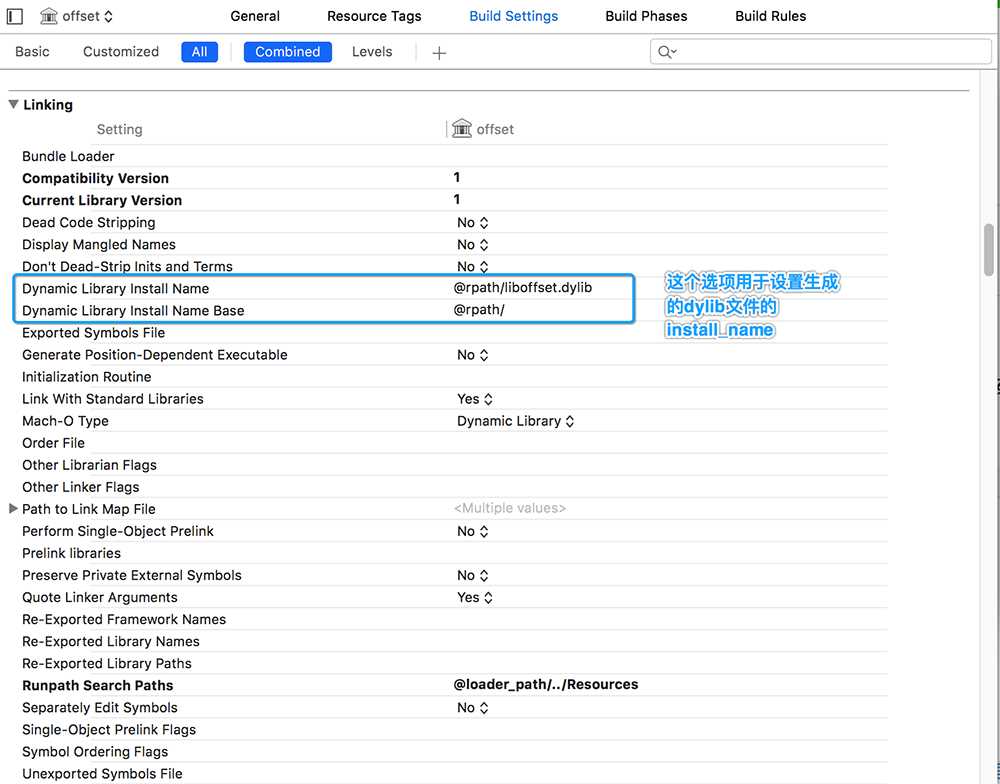
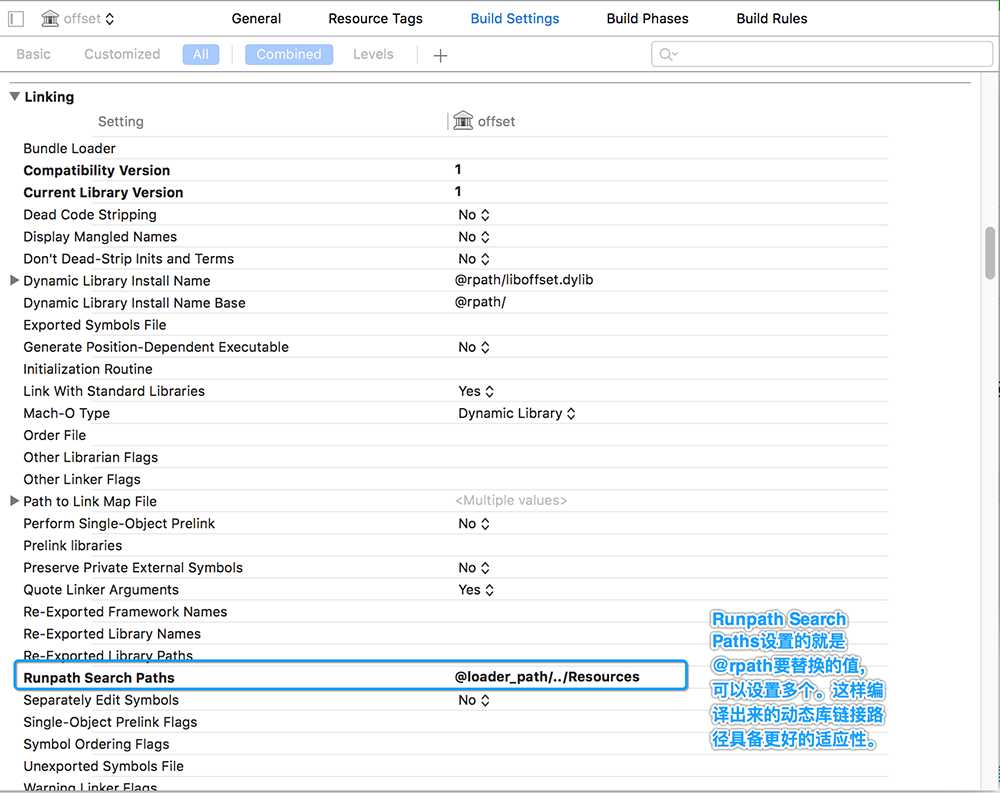
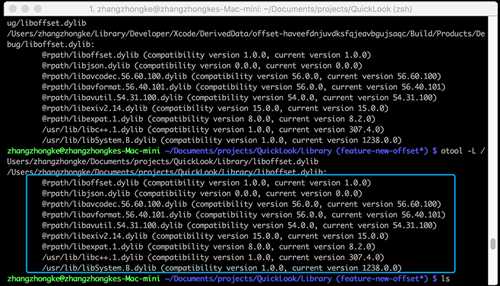
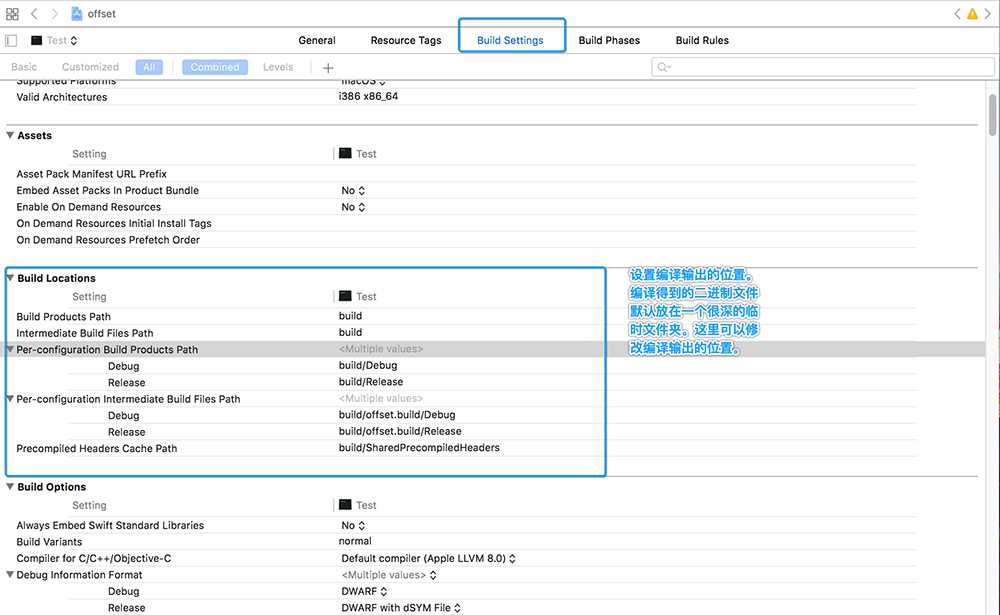
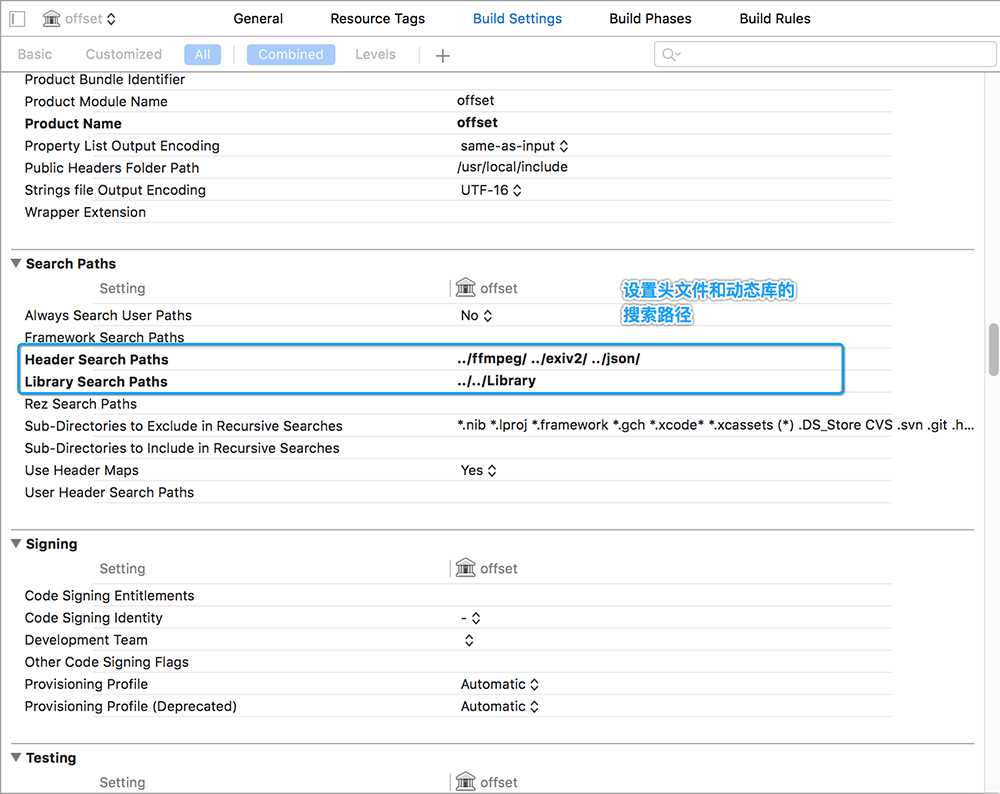
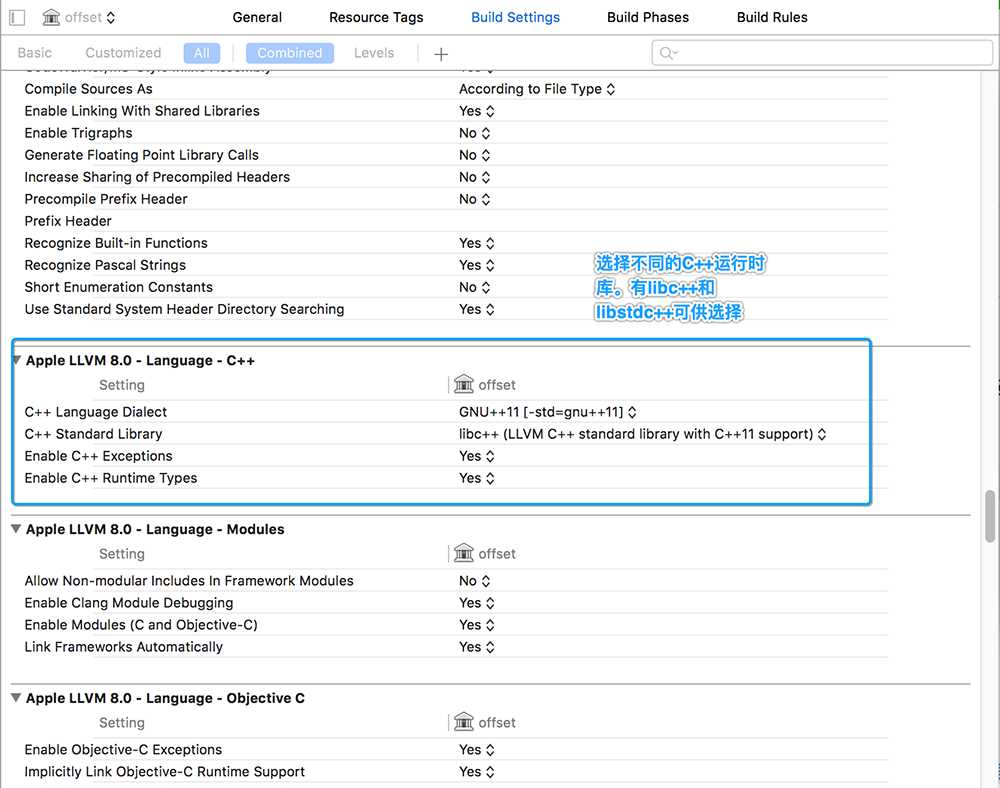
dSYM是Debug Symbols的缩写,也就是说dSYM里面存储的都是可执行程序的调试符号,对于Windows下Visual Studio生成的pdb文件。保存Release版的dSYM文件对于程序崩溃时的调试可以说极为重要。调试符号文件在调试中的作用其实非常简单,就是把那些16进制值转换为我们源代码中对应的符号变量。这样能够帮助开发者快速定位到程序崩溃的地方,极大的提高调试效率。
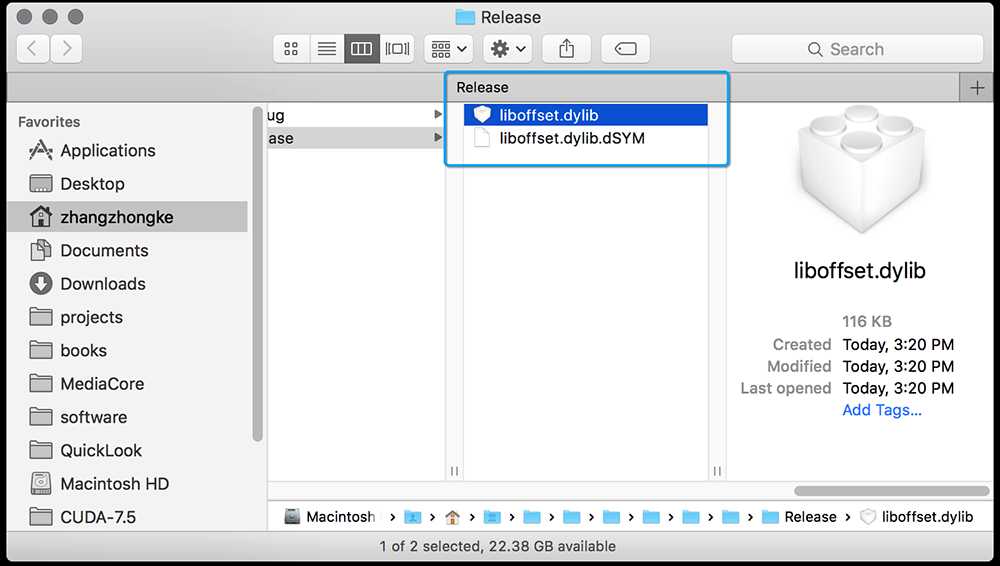
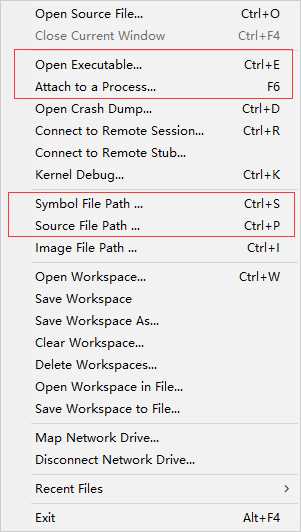
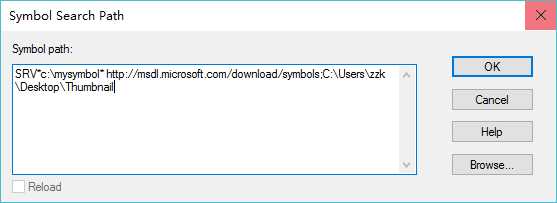
(2)macOS下利用dSYM文件调试崩溃程序。首先解释下dSYM和DWARF的关系:
利用dSYM解析crash log的主要步骤如下:
(1)在调试之前,把xxx.crash、xxx.dSYM、symbolicatecrash三个文件放到一个同一个文件夹中。这里symbolicatecrash是XCode命令行工具中的一个命令,可以把它拷贝过来,也可以建立符号链接。
ln -s /Applications/Xcode.app/Contents/SharedFrameworks/DVTFoundation.framework/Versions/A/Resources/symbolicatecrash /usr/bin/symbolicatecrash
find /Applications/Xcode.app/ -name symbolicatecrash -type f
(2)验证app和dSYM的UUID是否一致:
dwarfdump --uuid YourApp.app/YourApp dwarfdump --uuid YourApp.app.dSYM
(3)解析Crash Log
./symbolicatecrash ./*.crash ./*.app.dSYM > symbol.crash
生成的symbol.crash就是解析后的崩溃日志文件了,里面的符号经过了转换,阅读上变得更加友好。另外,macOS系统上的日志通常存放在如下几个地方:
~/Library/Logs/DiagnosticReports/ (where ~ refers to your Home directory). ~/Library/Logs/CrashReporter/MobileDevice are the crashlogs for your iOS devices (if any). ~/Library/Logs/CrashReporter also has links to items in ~/Library/Logs/DiagnosticReports/ /var/log/system.log
注意:Build Settings -> Build Options -> Debug Information Format中, 置成 DWARF是不会产生dSYM文件的,必须选择DWARF with dSYM File才会生成符号表文件。
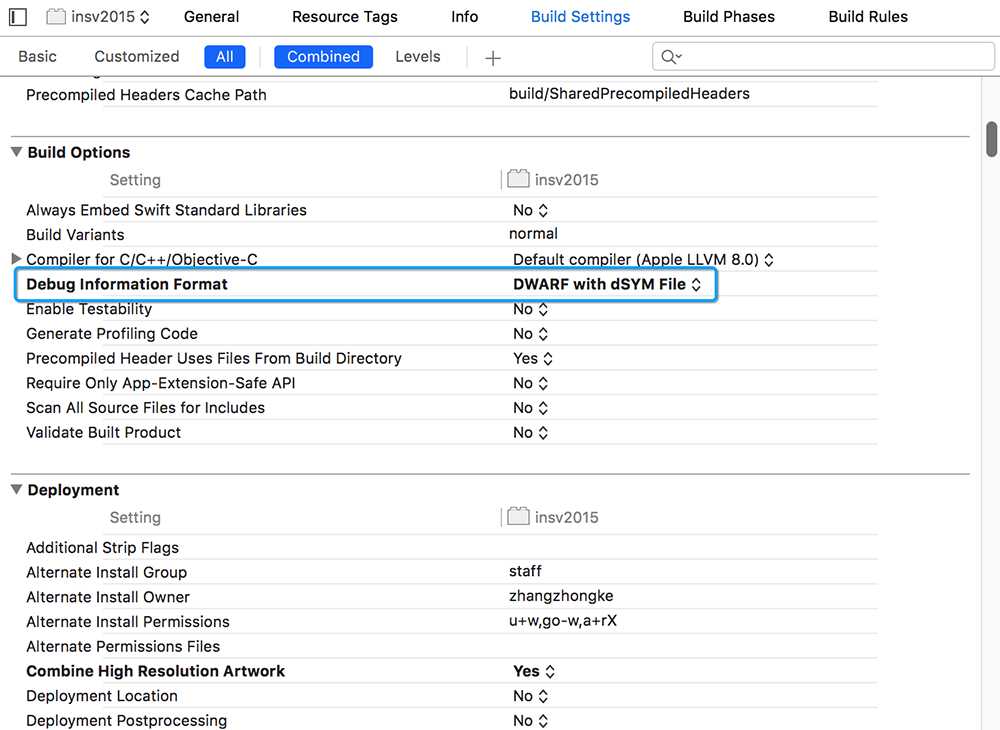
XCode中的Target类似Visual Studio中的Project,也就是说一个target可以单独进行编译,生成可执行程序。通常在XCode中创建一个项目时,默认会创建一个同名的Target。如果需要新增一个Target,在XCode的工具栏选择:File->New->Target即可。如下图:
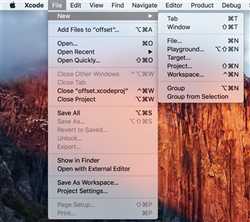
创建Target的时候选择需要的项目类型即可。然后,在下图所示位置切换不同的Targets进行编译。
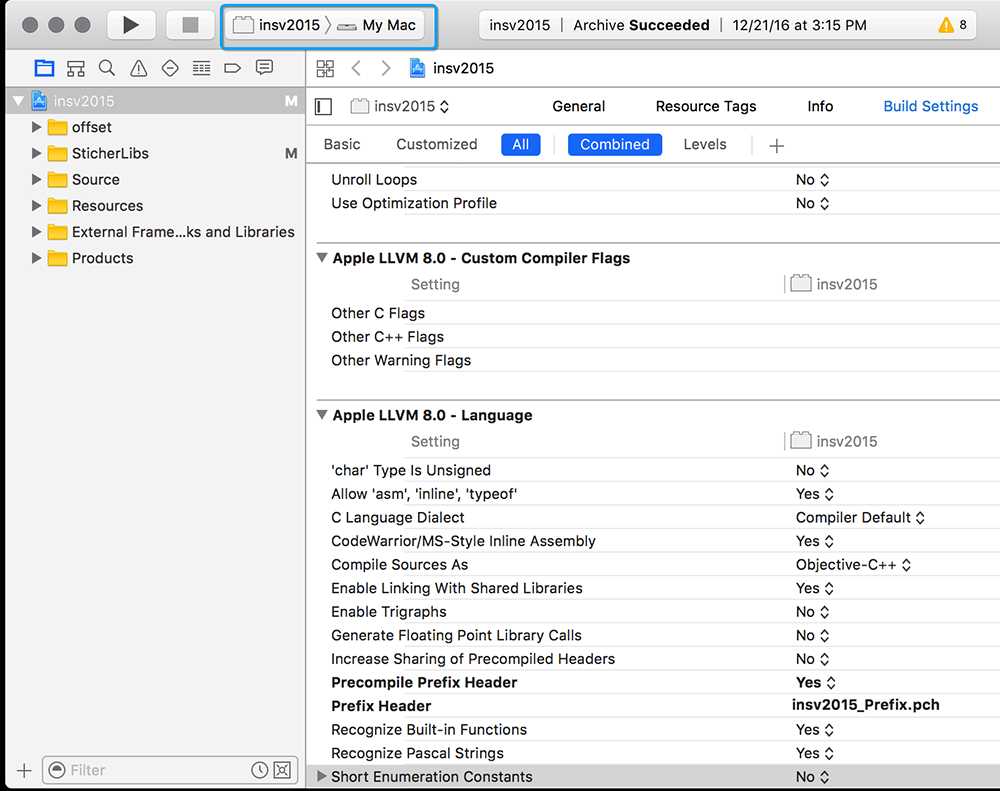
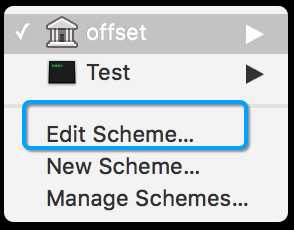
注意:如果要编译不同的Targets一定要记得切换,这个功能如果Visual Studio中的“设置为启动项目”:
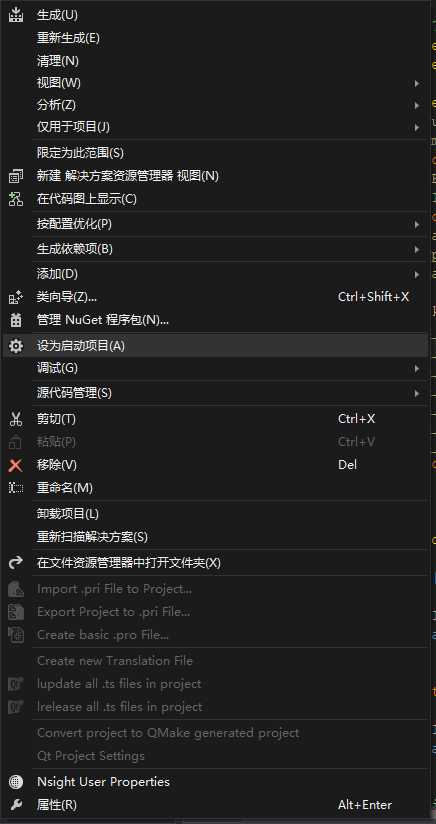
如果需要设置不同Targets的项目属性,也需要进行Targets的切换:
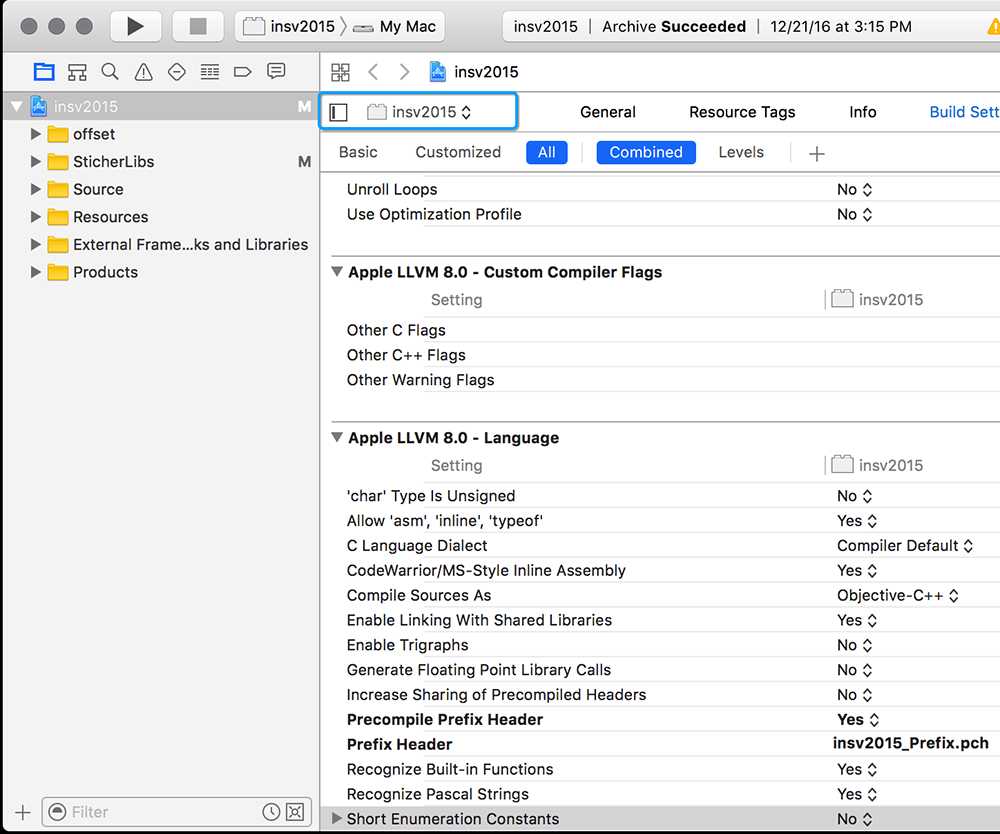
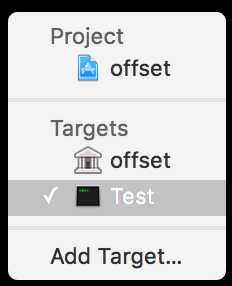
编辑Scheme,其实就是设置编译类型:Debug或者Release,以及一些编译动作。XCode里面有Build, Run, Test, Profile, Analysis, Archive这几个编译动作,每个动作都有Debug和Release模式。在这两种模式下设置不同的编译参数。最常用的就是Run和Archive了。
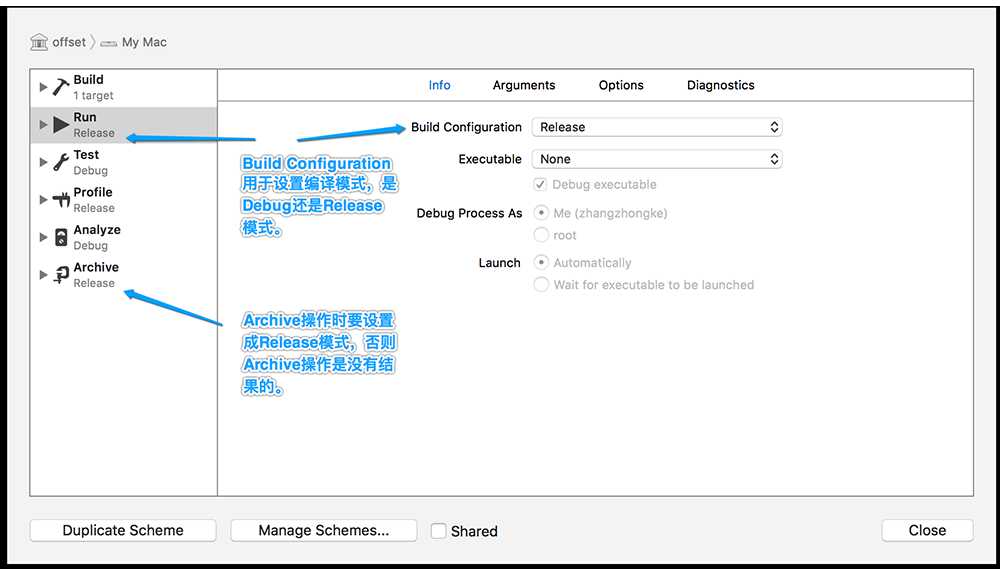
Group在XCode里面的作用非常明确,就是用来在逻辑上对源文件进行分类管理。逻辑上的意思是,它并不会创建物理上的分组,而仅仅是视觉上、逻辑上的划分。所以有时候我们虽然在XCode中看到工程组织的井井有条,可是工程文件夹中的文件实际上是散落一片的。这个功能对于大型的项目功能划分、文件组织非常重要。下图中的New Group和New Group from Selection都是用来创建Group的,后者可以对选中的工程文件创建Group。
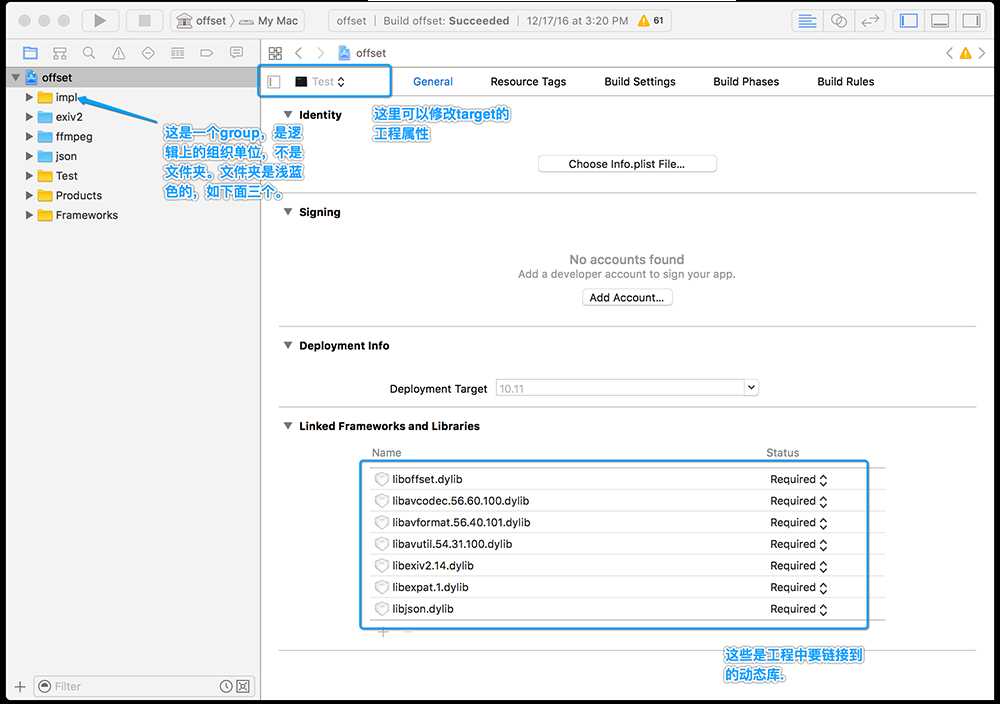
标签:scheme 电脑 pil app开发 灵活 ade 解决 多个 file
原文地址:http://www.cnblogs.com/csuftzzk/p/xcode_usages.html